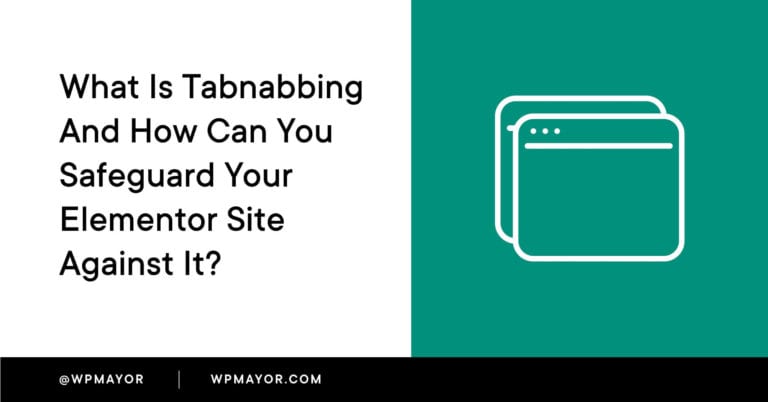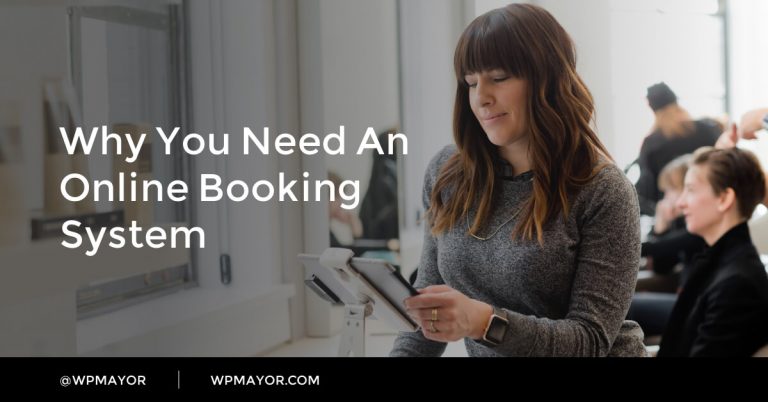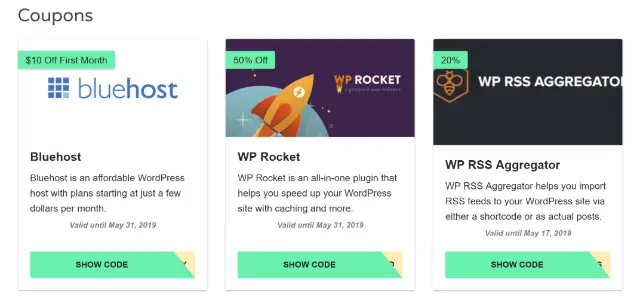Avez-vous besoin de rediriger une page ou une URL dans WordPress ?
Lorsqu'un utilisateur suit un lien vers votre site Web qui mène à une page qui n'existe pas, il verra un message d'erreur. Cette mauvaise expérience utilisateur peut être frustrante pour vos visiteurs et les empêcher de devenir clients ou clientes.
Dans cet article, nous allons vous montrer comment réparer les liens brisés en redirigeant les pages et les URL dans WordPress.
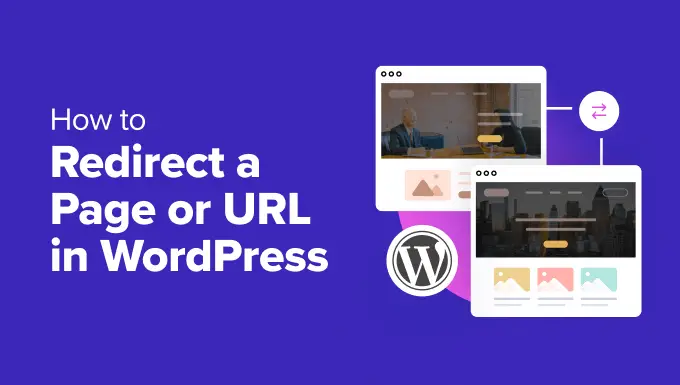
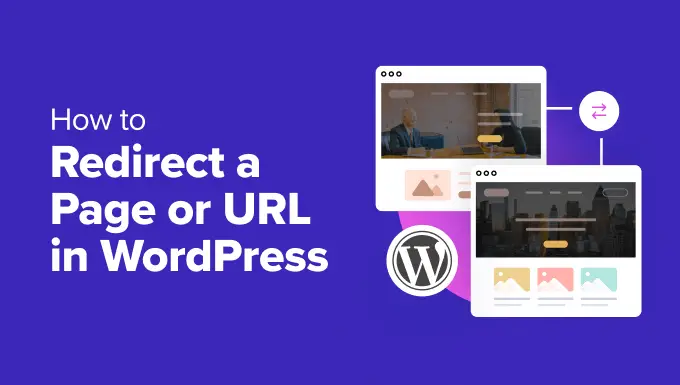
Pourquoi rediriger une page ou une URL dans WordPress ?
Les liens vous permettent de connecter des pages associées sur votre site Web WordPress. Ils aident les visiteurs à naviguer sur votre site et permettent aux moteurs de recherche de trouver et d'indexer facilement votre contenu.
Cependant, les liens brisés mènent à une URL qui n'existe pas sur votre site Web. Lorsque cela se produit, un message d'erreur frustrant 404 « Page non trouvée » apparaît.
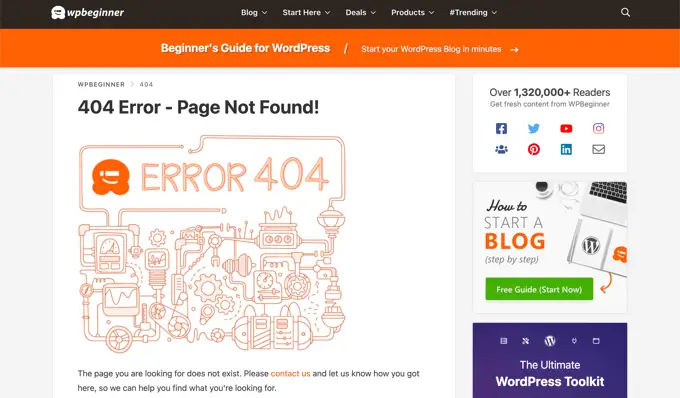
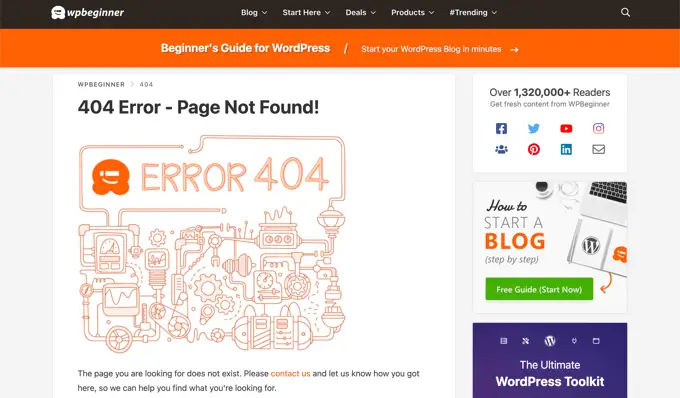
Cela offre une mauvaise expérience utilisateur et peut avoir un impact négatif sur votre référencement.
Il se peut que la page Web ait été supprimée, que l'URL de la page ait été modifiée ou que la personne qui a créé le lien ait simplement tapé la mauvaise URL.
Heureusement, vous pouvez facilement suivre les erreurs 404 et rediriger les URL vers des pages qui existent.
Cela étant dit, voyons comment rediriger une page ou une URL dans WordPress. Nous aborderons deux méthodes :
Méthode 1 : Création de redirections à l’aide du référencement tout-en-un (AIOSEO)
Le moyen le plus simple de rediriger des pages et des URL dans WordPress consiste à utiliser le SEO tout-en-un (AIOSEO) Plugin WordPress. C'est le meilleur plugin SEO pour WordPress et propose un puissant module complémentaire Redirection Manager qui facilite la configuration des redirections.
Note: Tu auras besoin de AIOSEO Pro pour utiliser le gestionnaire de redirection. Il y a aussi version gratuite d'AIOSEO, mais il n'inclut pas les redirections 301.
La première chose à faire est d'installer et de configurer le plugin AIOSEO Pro sur votre site Web. Pour obtenir des instructions étape par étape, consultez notre guide sur la façon de configurer correctement All in One SEO.
Après cela, vous devrez activer le module complémentaire Redirect Manager. Allez simplement à SEO tout-en-un » Redirections et cliquez sur le bouton « Activer les redirections ».
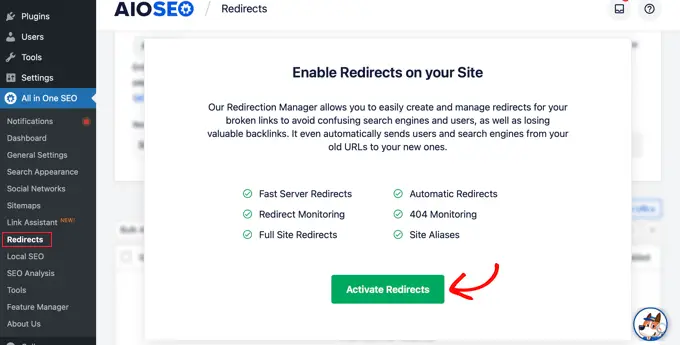
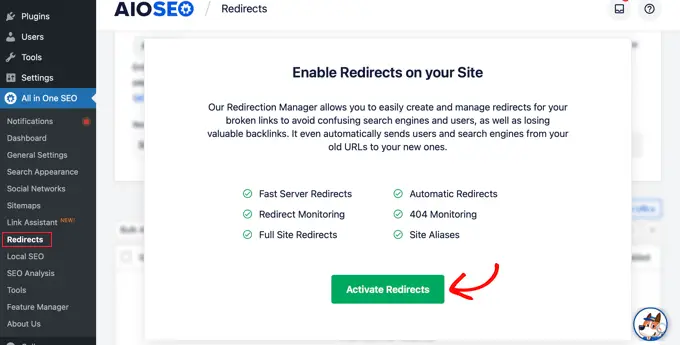
Enfin, vous devrez cliquer sur l'onglet « Paramètres » pour sélectionner une méthode de redirection.
Nous recommandons l'option 'PHP' car c'est la plus simple et ne nécessite pas de configuration technique de votre serveur web.
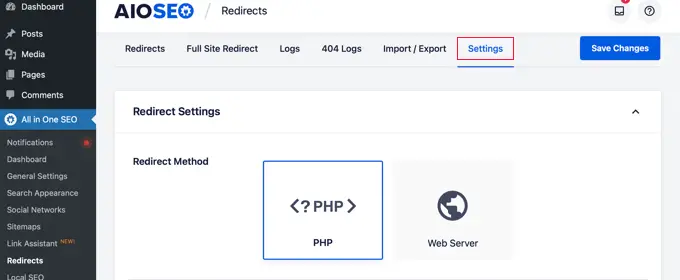
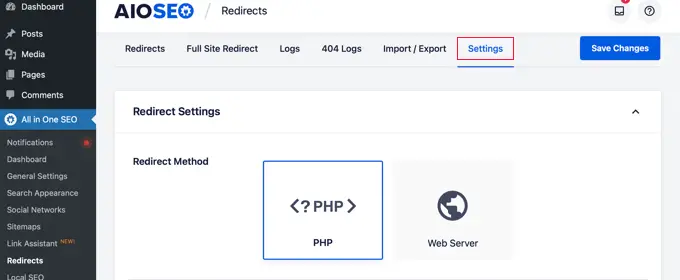
Vous êtes maintenant prêt à rediriger vos pages WordPress. Vous pouvez le faire en utilisant le gestionnaire de redirection AIOSEO ou l'éditeur de contenu WordPress.
Création d'une redirection depuis le gestionnaire de redirection AIOSEO
Pendant que vous êtes encore sur le SEO tout-en-un » Redirections page, vous pouvez revenir à l'onglet « Redirections ». Cette page vous permet de gérer vos redirections et d'en ajouter de nouvelles.
Pour ajouter une nouvelle redirection, vous devez ajouter le post slug de l'URL qui ne fonctionne pas. Le slug est la partie de l'URL qui vient après le nom de domaine de votre site Web.
Regardons un exemple. L'URL complète d'un article ou d'une page ressemble à ceci :
https://example.com/old-coffee-link-is-broken/
Dans ce cas, le post slug est la dernière section de l'URL :
/old-coffee-link-is-broken/
Vous devez taper ou coller le post slug du lien rompu dans le champ « URL source » comme ceci :
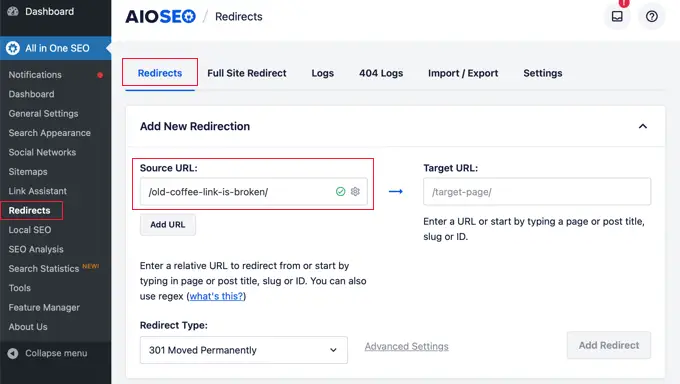
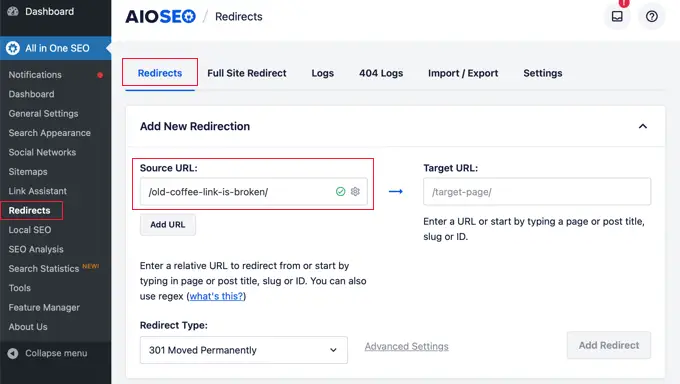
Conseil: Vous pouvez rediriger plusieurs URL sources vers la même URL cible. Cliquez simplement sur le bouton « Ajouter une URL » pour ajouter un champ supplémentaire « URL source ».
Ensuite, vous devez saisir le slug de publication de la page existante vers laquelle vous souhaitez rediriger l'URL. Vous devez saisir ou coller ceci dans le champ « URL cible ».
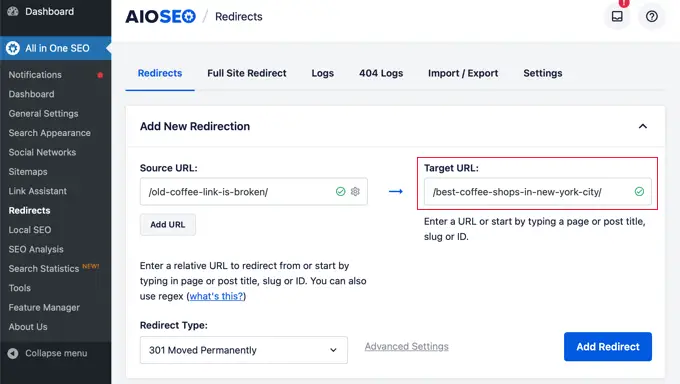
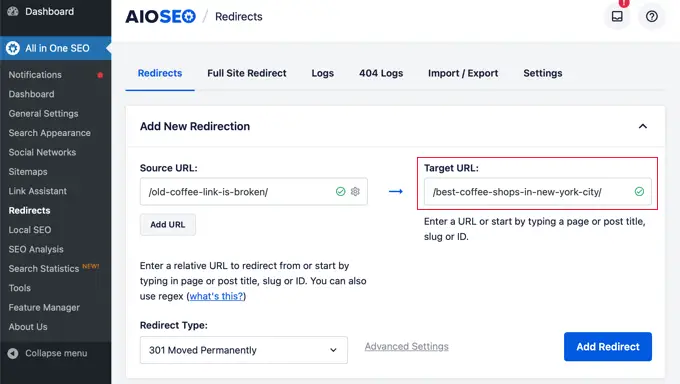
Alternativement, vous pouvez simplement saisir une partie du titre de la page et AIOSEO affichera une liste des articles et des pages correspondants.
Une fois que vous aurez cliqué sur le bon message, le slug sera saisi pour vous.
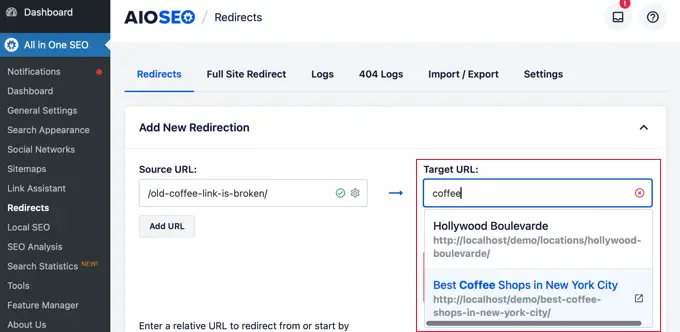
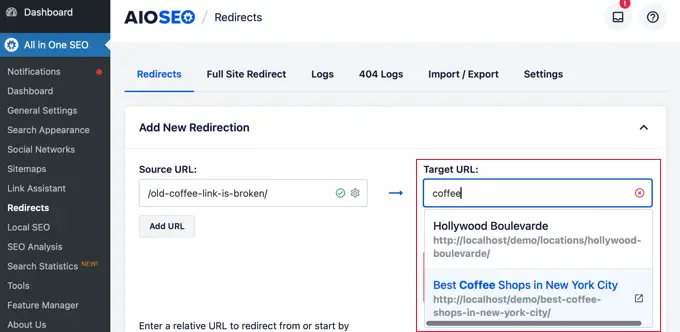
La dernière étape consiste à choisir un type de redirection.
Assurez-vous que le type de redirection « 301 déplacé de façon permanente » est sélectionné, puis cliquez sur le bouton « Ajouter une redirection ».
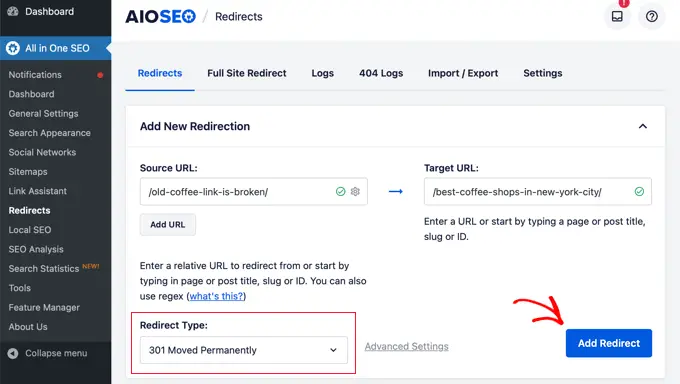
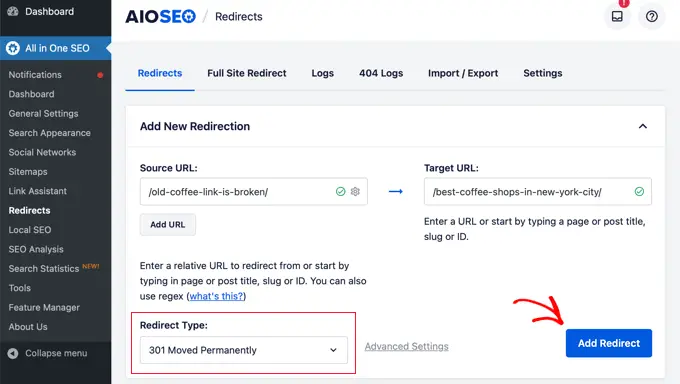
Maintenant, vous pouvez faire défiler vers le bas pour afficher un journal des redirections que vous avez créées.
La colonne « Hits » indique le nombre de personnes qui ont visité le lien redirigé, et il existe une option bascule pour activer ou désactiver les redirections 301 individuelles.
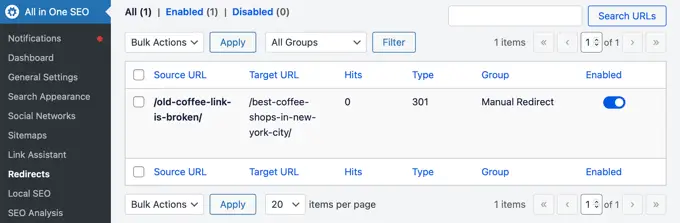
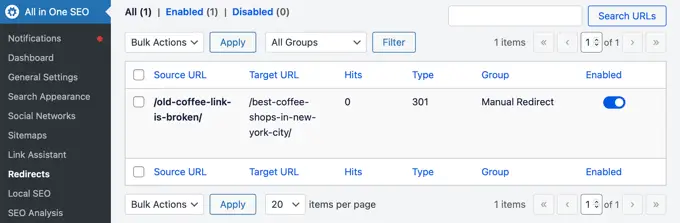
Création d'une redirection à partir de l'éditeur de contenu WordPress
Vous pouvez également utiliser All in One SEO pour rediriger un article ou une page publié pendant que vous le modifiez.
Lorsque vous faites défiler vers le bas de l’éditeur WordPress, vous trouverez une section Paramètres AIOSEO. Vous devez cliquer sur l'onglet « Redirections ».
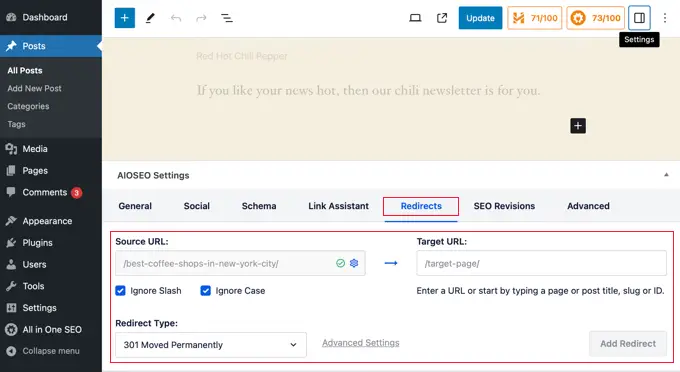
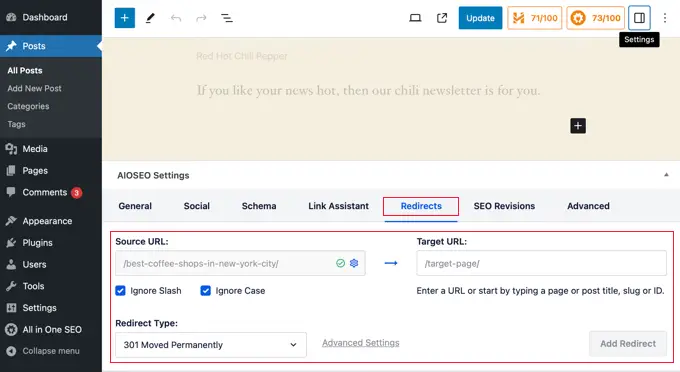
Vous trouverez ici les mêmes options de redirection que celles évoquées ci-dessus. L'URL source a été renseignée pour vous et vous devez ajouter l'URL cible.
Après cela, assurez-vous que le type de redirection « 301 déplacé de façon permanente » est sélectionné, puis cliquez sur le bouton « Ajouter une redirection ».
Une fonctionnalité SEO tout-en-un utile est que si vous modifiez le lien permanent d'une publication lors de sa modification, AIOSEO redirigera automatiquement l'ancienne URL vers la nouvelle.
Méthode 2 : création manuelle de redirections en modifiant .htaccess
Vous pouvez également rediriger une page ou une URL sans utiliser de plugin. Pour ce faire, vous devez ajouter manuellement du code au fichier .htaccess de votre site Web. Cette méthode ne convient pas aux débutants car une petite erreur peut casser votre site internet.
Avant d'utiliser cette méthode, nous vous recommandons fortement de faire une sauvegarde de votre fichier .htaccess.
Après cela, vous pouvez apporter des modifications au fichier à l'aide de l'outil d'édition d'All in One SEO ou le modifier directement à l'aide de FTP ou du gestionnaire de fichiers de votre fournisseur d'hébergement.
Modification de .htaccess à l'aide de l'éditeur .htaccess de All in One SEO
Le plugin All in One SEO offre un moyen simple de modifier votre fichier .htaccess. Cependant, vous aurez besoin Tout en un SEO Pro pour utiliser l'éditeur .htaccess.
Une fois que vous avez installé et configuré AIOSEO, accédez simplement au SEO tout-en-un » Outils page. Ensuite, vous devez passer à l'onglet « .htaccess Editor ».
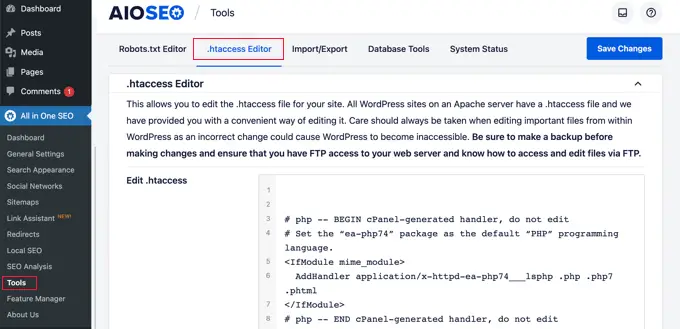
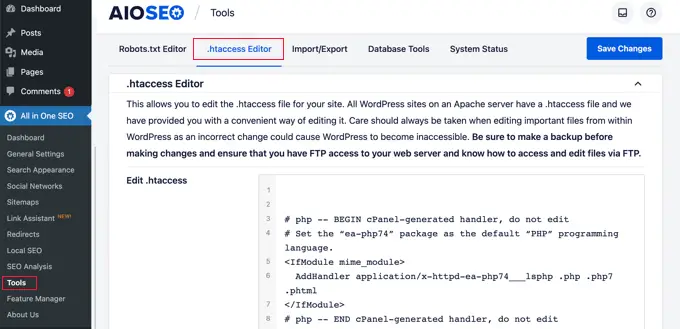
Cette page affichera le contenu de votre fichier .htaccess. Vous devez coller votre code de redirection au bas du fichier après la ligne '# END WordPress'.
Voici une redirection simple où nous essayons d'envoyer un utilisateur visitant une ancienne publication vers une nouvelle publication.
RewriteEngine On
Redirect 301 /thisistheoldurl/ http://yoursite.com/thisisthenewurl/
Assurez-vous de modifier les URL de l’ancienne publication et de la nouvelle publication.
Une fois que vous avez fait cela, cliquez sur le bouton « Enregistrer les modifications » en haut de la page pour mettre à jour le fichier .htaccess avec le nouveau code.
Modification directe de .htaccess
Vous pouvez également modifier le fichier .htaccess directement sans avoir besoin de plugin. Pour ce faire, vous devez vous connecter à votre site Web à l'aide d'un client FTP ou du gestionnaire de fichiers de votre hébergeur.
Vous trouverez le fichier .htaccess dans le répertoire racine de votre site Web. Si vous ne le voyez pas ici, reportez-vous à notre guide expliquant pourquoi vous ne trouvez pas le fichier .htaccess sur votre site WordPress.
Vous pourrez peut-être modifier le fichier à l'aide de la fonction Modifier du gestionnaire de fichiers. Sinon, vous pouvez télécharger .htaccess sur votre ordinateur et le modifier à l'aide d'un éditeur de texte comme le Bloc-notes.
Vous devez coller le code de redirection suivant à la fin de votre fichier .htaccess après la ligne « # END WordPress ».
RewriteEngine On
Redirect 301 /thisistheoldurl/ http://yoursite.com/thisisthenewurl/
N'oubliez pas de modifier les URL de l'ancien message et du nouveau message.
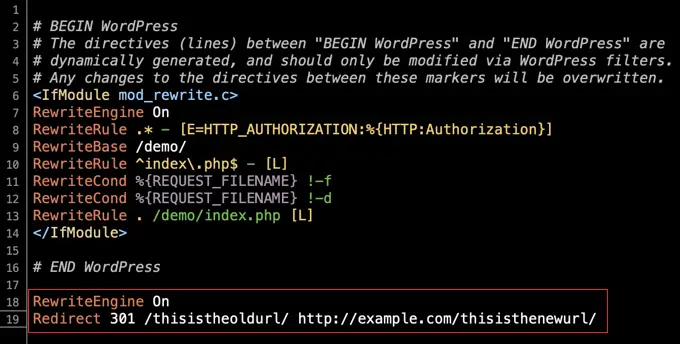
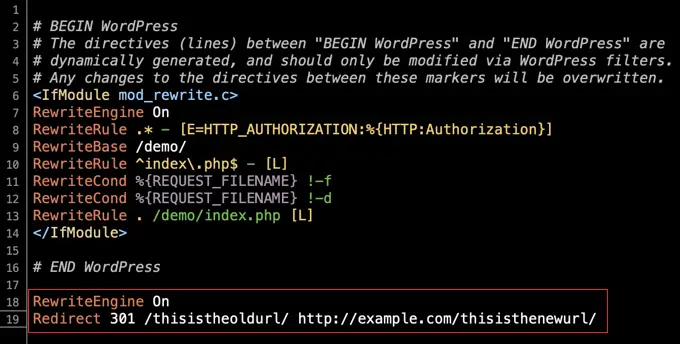
Assurez-vous d'enregistrer vos modifications et, si nécessaire, de télécharger à nouveau le fichier .htaccess sur le serveur.
Maintenant, vous pouvez tester votre redirection pour vous assurer qu’elle redirige correctement comme vous le souhaitiez.
Guides d'experts liés à la redirection dans WordPress
Maintenant que vous savez comment rediriger des pages et des URL, vous aimerez peut-être consulter d’autres guides liés à la redirection dans WordPress :
Nous espérons que ce tutoriel vous a aidé à apprendre comment rediriger une page ou une URL dans WordPress. Vous voudrez peut-être également consulter notre guide sur la différence entre les redirections 302 et 301, ou notre sélection d’experts des meilleurs plugins de redirection WordPress.
Si vous avez aimé cet article, alors abonnez-vous à notre Chaîne Youtube pour les didacticiels vidéo WordPress. Vous pouvez également nous retrouver sur Twitter et Facebook.